Annuncio pubblicitario
 Thunderbird è il client di posta elettronica desktop di Mozilla. Nelle mie mani Thunderbird ha lavorato senza intoppi e in modo efficiente per molti anni, motivo sufficiente per continuare.
Thunderbird è il client di posta elettronica desktop di Mozilla. Nelle mie mani Thunderbird ha lavorato senza intoppi e in modo efficiente per molti anni, motivo sufficiente per continuare.
Sapevi che i messaggi di posta elettronica nel client di posta elettronica Thunderbird non vengono eliminati in modo terminale?
Anche se si svuota la cartella cestino, non vengono rimossi fisicamente, né dalla cartella cestino, né dalla cartella originale. Sì, questo significa che puoi recuperare quelle e-mail. Tuttavia, questo sarà l'argomento di un'altra storia.
Il problema qui è che Thunderbird crescerà a dimensioni enormi se tutto lo spam e le e-mail che hai eliminato non vengono mai effettivamente rimossi. In effetti, le tracce vengono moltiplicate se si sposta la posta da una cartella all'altra e questo aumenterà la dimensione di ciascuna di queste cartelle.
Quindi, lasciami spiegare come puoi finalmente e definitivamente sbarazzarti delle e-mail cancellate e quindi ridurre le dimensioni che il client di posta elettronica Thunderbird occupa sul tuo disco rigido.
Viene chiamato il processo di rimozione finale delle tracce di e-mail spostate o nel cestino dalle cartelle compattazione. Esistono due modi per farlo e sono entrambi piuttosto semplici.
Compattazione automatica
Per impostazione predefinita, la compattazione automatica è non abilitato in Thunderbird. Per abilitarlo, vai a > Strumenti> Opzioni> Avanzatescheda> Spazio su disco sezione e selezionare la casella accanto a > "Cartella compatta quando salverà su ..." e imposta un valore KB. Il valore predefinito è 100 kB.
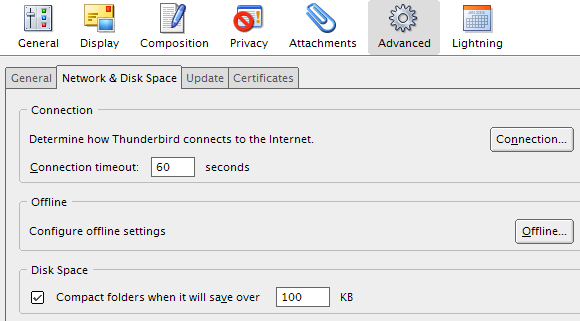
Ora Thunderbird inizierà a compattare automaticamente le cartelle, ogni volta che risparmierà una quantità ragionevole di spazio su disco.
AVVERTIMENTO
Il problema qui è che il tuo client di posta elettronica Thunderbird potrebbe non rispondere bene a caso, nei momenti in cui è stato raggiunto il valore critico per attivare la compattazione delle cartelle.
Inoltre, non dovresti fare altro che leggere le e-mail mentre le cartelle vengono compattate. In caso contrario, le cartelle potrebbero danneggiarsi o si potrebbero perdere dati. Ad esempio, le e-mail che stavi scrivendo all'avvio della compattazione potrebbero rifiutare di inviare o salvare.
In altre parole, la compattazione automatica può essere molto fastidiosa, specialmente nelle situazioni in cui è necessario utilizzarla con urgenza.
SOLUZIONE
Esistono due soluzioni. Se sei un utente esperto, puoi personalizzare la compattazione delle cartelle utilizzando Config Editor. Se non si può essere disturbati dalla modifica della configurazione, è necessario compattare manualmente le cartelle.
Personalizza la compattazione
La compattazione automatica delle cartelle è ancora possibile se fai chiedere a Thunderbird l'autorizzazione prima che inizi. In questo modo è ancora automatico e non devi pensarci, ma non sarai interrotto per sempre a intervalli casuali.
Per aprire l'Editor di configurazione, vai a > Strumenti> Opzioni> Avanzate> Generale e fai clic su > Editor di configurazione pulsante in basso a destra.
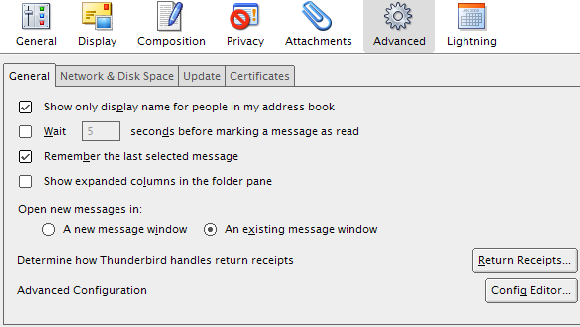
Nel > Filtro: modello di linea > mail.purge.ask per vedere se la voce esiste. In tal caso, fare doppio clic per impostare il valore su> vero.

Se la voce non esiste, fare clic con il tasto destro su una voce e selezionare > Nuovo> Booleano e inserisci> mail.purge.ask come nome della preferenza. Infine, seleziona> vero e clicca ok.
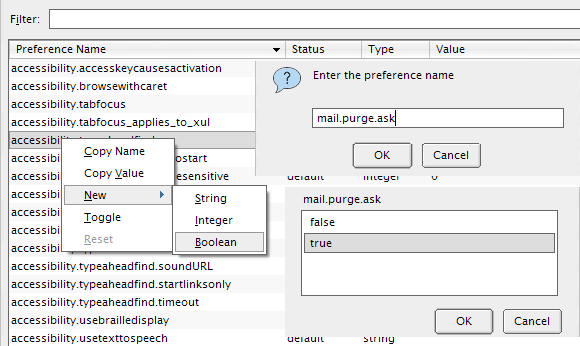
Compattazione manuale
Per evitare del tutto le interruzioni casuali dovute alla compattazione automatica delle cartelle, fallo manualmente ogni volta che hai eliminato un sacco di spam o un'e-mail che vuoi rimuovere per sempre.
Anche questo processo è incredibilmente semplice. Basta fare clic con il tasto destro su una cartella che si desidera compattare e selezionare > Compatto dal menu.
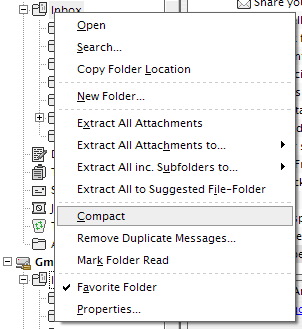
La barra di stato mostrerà l'avanzamento della compattazione delle cartelle. Come indicato nell'avvertimento sopra, assicurati di non fare nulla all'interno di Thunderbird, mentre il processo è in corso!

La barra di stato annuncerà anche quando la compattazione è stata completata.

Per una cartella cestino che non avevo mai compattato e che conteneva quasi quattromila messaggi, la compattazione impiegava meno di un minuto.
In caso di problemi, consultare la copertura completa relativa Cartelle compattanti su mozillaZine.
Come mantieni il tuo client di posta elettronica snello e veloce?
Tina ha scritto sulla tecnologia di consumo per oltre un decennio. Ha conseguito un dottorato in scienze naturali, un diploma tedesco e un master in Svezia. Il suo background analitico l'ha aiutata a eccellere come giornalista tecnologico presso MakeUseOf, dove ora gestisce la ricerca e le operazioni di parole chiave.

